Jak udostępnić swoją lokalizację Apple Watch na dwa różne sposoby
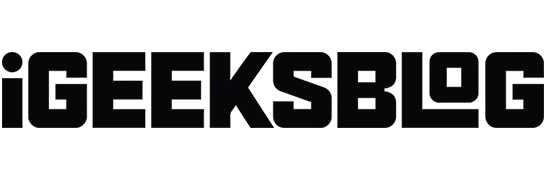
Postęp technologiczny ułatwia wykonywanie naszych zadań, łączenie się z bliskimi, a nawet poczucie większego bezpieczeństwa. Jeśli znajdujesz się w miejscu, w którym nie czujesz się komfortowo lub jeśli chcesz, aby kolega dołączył do ciebie, aby się zabawić, możesz udostępnić swoją lokalizację bezpośrednio z zegarka Apple Watch na nadgarstku.
Jak włączyć udostępnianie lokalizacji w Apple Watch
Możesz trzymać iPhone’a w kieszeni lub w domu, jeśli masz model Apple Watch z obsługą sieci komórkowej, i udostępniać swoją aktualną lokalizację urządzeniu do noszenia za pomocą zaledwie kilku dotknięć. Ale najpierw musisz włączyć tę funkcję w swoim zegarku Apple Watch.
- Otwórz aplikację Ustawienia → przewiń w dół i wybierz „Prywatność i bezpieczeństwo”.
- Stuknij Usługi lokalizacyjne → upewnij się, że przełącznik Usługi lokalizacyjne jest włączony.
- Następnie przewiń w dół i włącz przełącznik „Udostępnij swoją lokalizację”. Pozwala dzielić się swoim miejscem w aplikacjach Znajdź osoby i Wiadomości, które opiszemy dalej.
Aplikacja Znajdź osoby na Apple Watch nie służy tylko do znajdowania innych osób. Możesz go używać do udostępniania swojej lokalizacji rodzinie lub znajomym.
- Otwórz aplikację Znajdź osoby na zegarku Apple Watch.
- Tutaj możesz opcjonalnie włączyć przełącznik Precyzja. Zapewnia to dokładniejszą lokalizację.
- Jeśli pojawi się monit, potwierdź, że chcesz zezwolić funkcji Znajdź osoby na korzystanie z Twojej lokalizacji. Przewiń w dół i wybierz „Zezwól raz” lub „Zezwól podczas korzystania z aplikacji”.
- Gdy skończysz, znajdziesz się na głównym ekranie Znajdź osoby. Przewiń w dół i wybierz Udostępnij moją lokalizację.
- Aby znaleźć znajomego, możesz użyć mikrofonu, listy kontaktów lub klawiatury.
- Następnie zostaniesz poproszony o wybranie okresu. Możesz udostępniać swoją lokalizację przez godzinę, resztę dnia lub na zawsze. To wszystko!
Twój znajomy powinien wtedy otrzymać informacje o Twojej lokalizacji. Mogą dotknąć, aby je wyświetlić, a następnie stuknąć ponownie, aby uzyskać wskazówki dojazdu do lokalizacji za pomocą aplikacji Mapy.
Wysyłaj swoją lokalizację za pomocą Wiadomości z Apple Watch
Jeśli rozmawiasz już z osobą, której chcesz udostępnić swoją lokalizację, możesz to zrobić za pomocą aplikacji Wiadomości.
- Przewiń do końca rozmowy i wybierz Udostępnij lokalizację.
- Twoja aktualna lokalizacja pojawi się w wiadomości tekstowej jako mała mapa. Zostanie wysłany natychmiast, nie trzeba nawet klikać „Prześlij”.
- Jeśli zobaczysz podpowiedź, włącz „Precyzyjnie” i wybierz „Zezwalaj raz” lub „Zezwalaj podczas korzystania z aplikacji”.
Podobnie jak w przypadku powyższej metody Znajdź osoby, Twoja lokalizacja jest następnie wysyłana do znajomego, który może ją wyświetlić za pomocą Apple Maps na swoim urządzeniu.
Jak zatrzymać udostępnianie swojej lokalizacji w Apple Watch
Jeśli chcesz przestać udostępniać swoją lokalizację, możesz to zrobić na kilka sposobów.
- Jeśli udostępniasz swoje miejsce za pomocą funkcji Znajdź osoby, ponownie otwórz aplikację i wybierz osobę, której udostępniasz. Przewiń w dół i wyłącz Udostępnij swoją lokalizację.
- Aby całkowicie przestać udostępniać swoją lokalizację, otwórz aplikację Ustawienia → wybierz Prywatność i bezpieczeństwo → wybierz Usługi lokalizacyjne → włącz Udostępnij swoją lokalizację.
Podziel się troską…
Apple Watch to szybki i łatwy sposób udostępniania swojej bieżącej lokalizacji. Niezależnie od tego, czy chodzi o bezpieczeństwo, rozrywkę, czy tylko informacje, możesz w kilka sekund wysłać swoje miejsce znajomemu lub członkowi rodziny. Wypróbujesz tę funkcję?
Aby dowiedzieć się więcej, dowiedz się, jak korzystać z funkcji Punkty trasy i Ścieżka wsteczna aplikacji Compass na Apple Watch podczas wędrówek.



Dodaj komentarz